-
手把手教你win10怎么将我的电脑添加到桌面
- 2019-03-25 10:20:00 来源:windows10系统之家 作者:爱win10
win10自发布以来,就备受人们的喜爱,不过很多用户安装win10之后,会发现win10系统桌面并没有以往熟悉的我的电脑图标,使用惯了桌面的我的电脑图标突然没有了还是非常不习惯的,那么要怎么把它调出来呢?接下来小编就给大家介绍win10桌面显示我的电脑图标的方法。
微软Windows10是现在市场上的主流操作系统,在台式机、笔记本与平板电脑上都有非常不错的使用体验,大家升级到win10系统后可能会发现桌面没有我的电脑图标,很多用户都是习惯桌面有我的电脑图标,小编给大家介绍一下win10桌面显示我的电脑图标的方法。
右键点击桌面空白处,点击打开“个性化”。如图下所示;
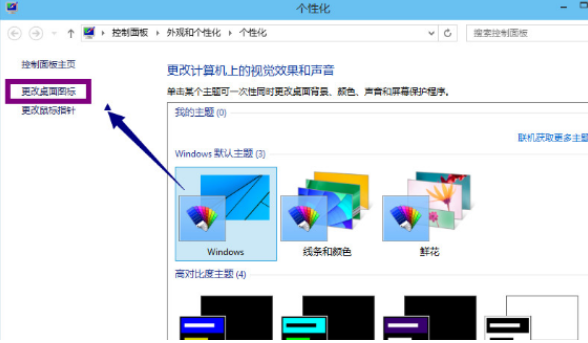
win10电脑图解1
2,然后点击“更改桌面图标”,在弹出的窗口中勾选你觉得有用的图标,然后再点击“确定”。

桌面电脑图解2
3,我的电脑就出现了。
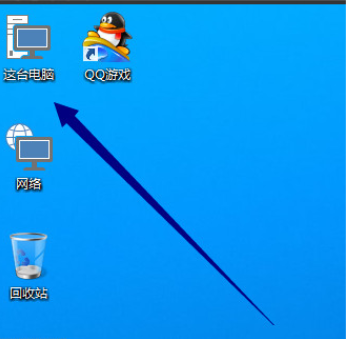
我的电脑电脑图解3
以上就是win10添加“我的电脑”到桌面的方法啦~
上一篇:图文详解isz文件怎么打开
下一篇:解答win10如何设置默认输入法
猜您喜欢
- 小编告诉你电脑系统配置怎么打开..2018-10-11
- 松下电脑win10企业版系统下载与安装教..2019-10-21
- 电脑开机密码怎么设置,小编告诉你win1..2018-02-25
- win10 ghost系统下载安装教程2022-02-08
- office2010激活密钥怎么使用2022-07-02
- win10 一键备份的步骤教程2022-01-26
相关推荐
- 详解宏基笔记本重装系统 2019-04-09
- iso是什么文件,小编告诉你怎么打开iso.. 2018-07-02
- windows10激活工具kms怎么使用.. 2022-05-26
- windows10系统之家下载安装图文教程.. 2020-12-17
- win10系统如何加入局域网工作组.. 2022-03-22
- 装机高手告诉你装电脑系统.. 2017-07-27





 魔法猪一健重装系统win10
魔法猪一健重装系统win10
 装机吧重装系统win10
装机吧重装系统win10
 系统之家一键重装
系统之家一键重装
 小白重装win10
小白重装win10
 DirectX组件修复软件 V2.5标准版 (系统DirectX文件丢失修复工具)
DirectX组件修复软件 V2.5标准版 (系统DirectX文件丢失修复工具) 电脑公司 ghost xp_sp3 稳定装机版 2018.08
电脑公司 ghost xp_sp3 稳定装机版 2018.08 Microsoft Toolkit v2.4.5 绿色版 (Win8/Office2013激活工具)
Microsoft Toolkit v2.4.5 绿色版 (Win8/Office2013激活工具) GPU-Z v0.7.2官网绿色版 64位 (图形处理器测试软甲)
GPU-Z v0.7.2官网绿色版 64位 (图形处理器测试软甲) MD5 Salted Hash Kracker v1.5 汉化版 (MD5哈希值密码破解恢复)
MD5 Salted Hash Kracker v1.5 汉化版 (MD5哈希值密码破解恢复) 魔法猪 ghost win8.1 32位 专业版201602
魔法猪 ghost win8.1 32位 专业版201602 电脑公司Ghos
电脑公司Ghos 最新360云盘
最新360云盘 Windows之家_
Windows之家_ 深度技术win8
深度技术win8 雨林木风Ghos
雨林木风Ghos 图像添加水印
图像添加水印 内涵图制作工
内涵图制作工 系统之家ghos
系统之家ghos 小白系统ghos
小白系统ghos 系统之家win1
系统之家win1 小白系统win1
小白系统win1 粤公网安备 44130202001061号
粤公网安备 44130202001061号